Kako odpraviti napako Ne morem vzpostaviti povezave z App Store v iPhonu
Ipad Mobilni Apple Iphone Junak / / August 08, 2023

Objavljeno

Ali imate težave pri povezovanju z App Store in se prikaže napaka »povezave z App Store ni mogoče vzpostaviti«? Tukaj je opisano, kako to popraviti.
Včasih, ko poskušate prenesti aplikacijo iz App Store na iPhone ali iPad, boste prejeli sporočilo o napaki povezave. Napaka je nejasna in frustrirajoča – želeli boste odpraviti to težavo »ni mogoče vzpostaviti povezave z App Store«.
Vzrokov za napako je več; večina je posledica težav z omrežno povezljivostjo. Lahko pa obstajajo tudi drugi razlogi, na primer zastarel sistem ali nepravilne nastavitve časa in datuma.
V tem priročniku vam bomo pokazali, kako odpraviti težavo, da boste lahko v svoji napravi namestili aplikacije, ki jih potrebujete.
Preverite internetno povezavo
Eno od prvih mest, kjer lahko začnete odpravljati težave, je preverjanje vaše internetne povezave. Na iPhone ali iPad lahko preverite nekaj preprostih nastavitev.
Povlecite navzdol iz zgornjega desnega kota zaslona, da se prikaže
Nato preverite, ali lahko dostopate do spletnega mesta iz Safarija ali drugega brskalnika.
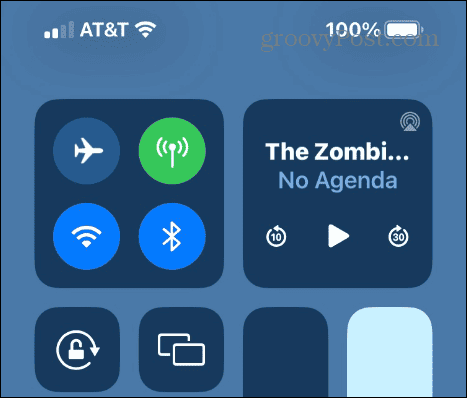
Izklopite VPN v napravi
Če uporabljate a VPN na vašem iPhoneu, všeč Zasebni dostop do interneta, lahko Apple meni, da je promet sumljiv in blokira vaš dostop do App Store. Ko preverite in je vklopljen, lahko izklopite VPN na vašem iPhone ali iPad in poskusite dostopati do trgovine.
Če ne želite izklopiti VPN-ja, poskusite preklopiti strežnike na drugo lokacijo in znova poskusite s prenosom.
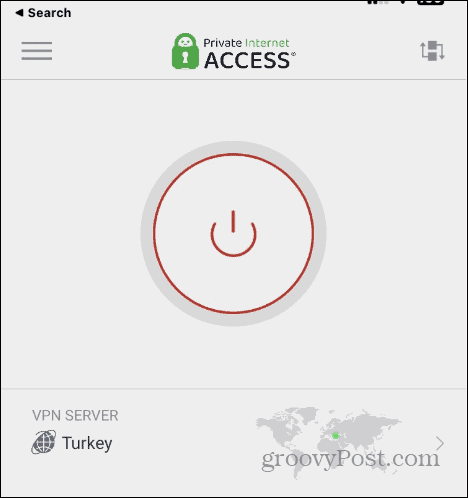
Preverite Applove strežnike
Razlog, da ne morete dostopati do App Store, morda sploh ni vaša krivda. Applovi strežniki morda ne delujejo. Apple ima stran, na kateri lahko preverite, ali je težava na koncu.
Pojdite na Stran s stanjem sistema Apple in preverite, ali App Store ali druge Applove storitve delujejo. Če je težava na strani Appla, boste morali počakati in poskusiti znova, ko bo spet pripravljen.

Izklopite ali znova zaženite vaš iPhone
Tako kot pri računalniku lahko izklop ali ponovni zagon iPhona ali iPada odpravi manjše napake in očitne težave.
Če vaša naprava že nekaj dni deluje in se ne morete povezati z App Store, jo poskusite znova zagnati, da odpravite težavo. Če ne želite znova zagnati, lahko za nekaj sekund izklopite telefon in ga znova vklopite.
Način izklopa ali ponovnega zagona telefona se med modeli nekoliko razlikuje. Če niste prepričani, preverite, kako izklopite ali znova zaženite iPhone 13 ali višje ali izklop oz znova zaženite iPhone X, 11 ali 12.
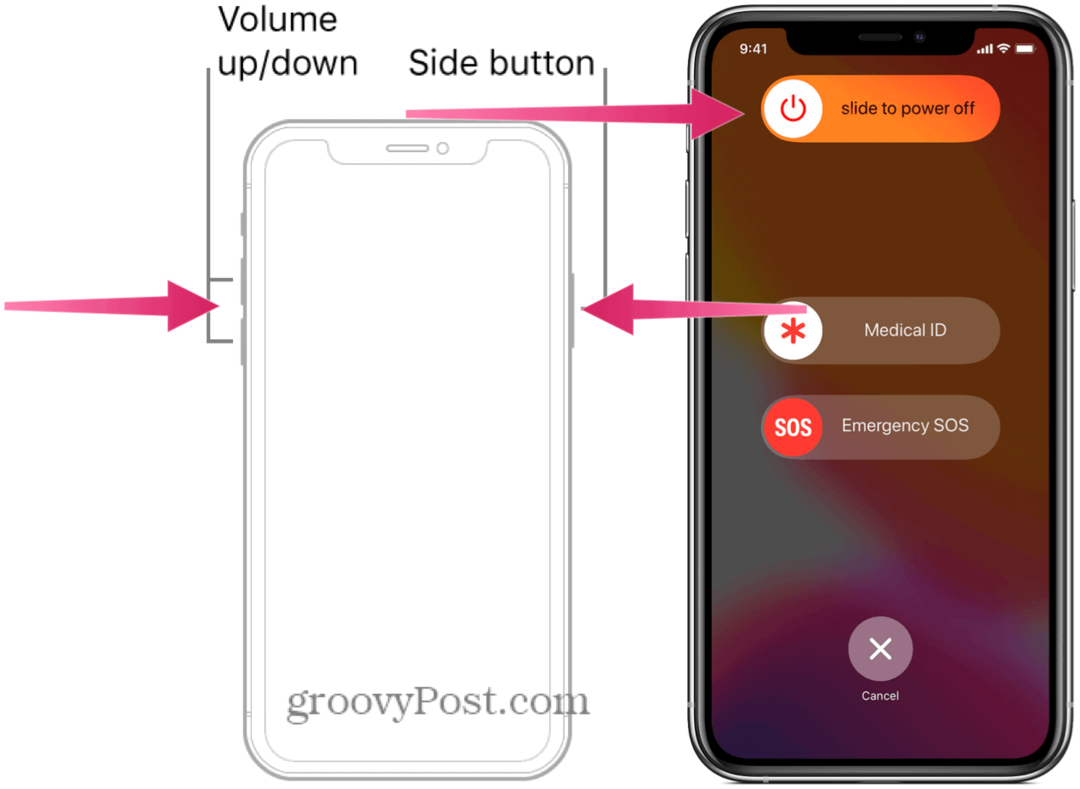
Preverite nastavitve časa in datuma
Če ura in datum na vašem iPhone ali iPad nista pravilno nastavljena, lahko to moti vašo povezavo z App Store.
Prepričanje, da je pravilno nastavljeno, je enostavno z naslednjimi koraki.
Če želite spremeniti nastavitve časa in datuma v iPhonu:
- Odprto nastavitve.
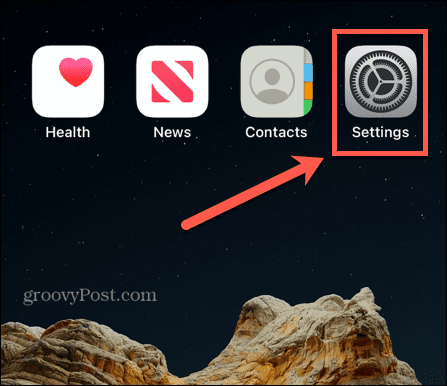
- Izberite Splošno > Datum in čas.

- Preklopite na Nastavi samodejno stikalo.
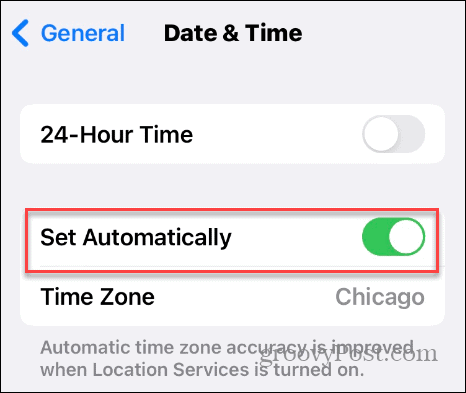
Posodobite iOS na iPhone ali iPad
Poleg novih funkcij in varnostnih popravkov posodobitve za iOS vključujejo popravke napak, ki lahko pomagajo pri težavah pri povezovanju z App Store.
To še posebej velja za starejše naprave, ki uporabljajo zastarelo programsko opremo – tudi, če samodejne posodobitve so onemogočene.
Če želite preveriti, ali so na voljo posodobitve za iOS, pojdite na Nastavitve > Splošno > Posodobitev programske opreme in namesti vse čakajoče posodobitve, ki jih najde.
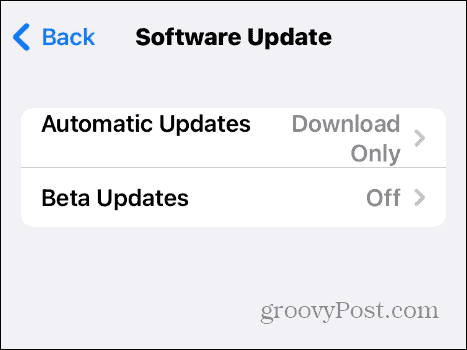
Ponastavite omrežne nastavitve
Če težave ne odpravite, lahko ponastavite omrežne nastavitve v napravi iPhone ali iPad.
Ta možnost bo obnovila nastavitve DNS in proxy na tovarniške privzete vrednosti in odstranila poverilnice za Wi-Fi, ki ste jih konfigurirali.
Za ponastavitev omrežnih nastavitev v iPhonu:
- Odprto nastavitve.
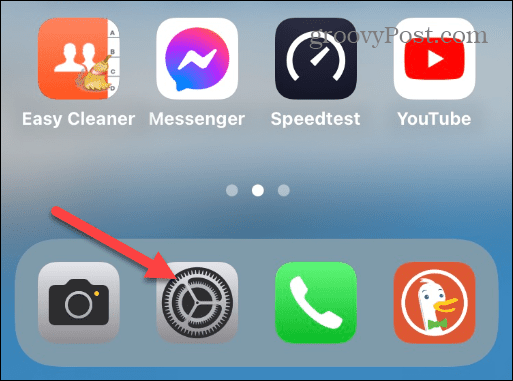
- Pomaknite se do Splošno > Prenos ali ponastavitev iPhone > Ponastavi meni.
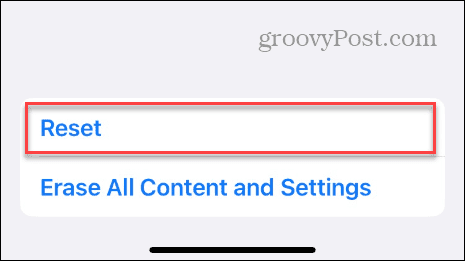
- Tapnite Ponastavite omrežne nastavitve možnost v meniju, ki se prikaže.
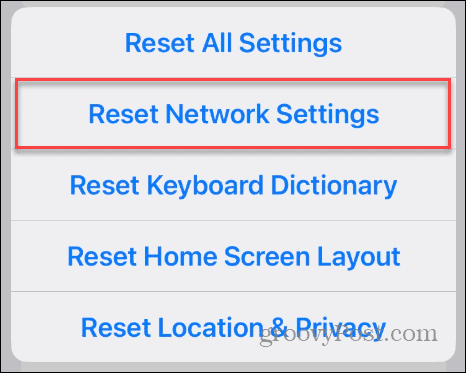
- Vnesite geslo in tapnite Ponastavite omrežne nastavitve gumb za potrditev ponastavitve.
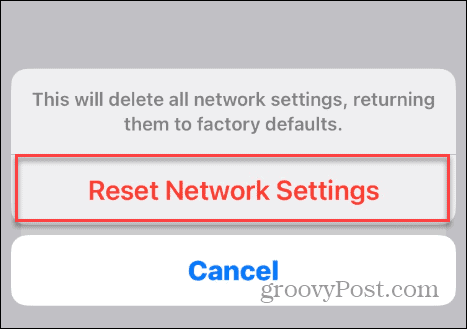
Ko dokončate korake, se bodo vaše omrežne nastavitve vrnile na privzete vrednosti, vi pa se boste morali znova povezati z Wi-Fi in poskusiti vzpostaviti povezavo z App Store.
Spremenite DNS strežnik
Druga možnost je, da spremenite Sistem domenskih imen od vašega ponudnika internetnih storitev do možnosti tretje osebe, kot je npr Cloudflare, OpenDNS, oz Googlov javni DNS. Uporaba alternativnega DNS-ja je lahko hitrejša in zanesljivejša od tistega vašega ponudnika internetnih storitev ter pomaga vzpostaviti povezavo z App Store.
Spreminjanje DNS na iPhone ali iPad je napreden korak za odpravljanje težav in rezultati bodo različni. Pojdite na Nastavitve > Wi-Fi > Ime omrežja > Konfiguriraj DNS in izberite Priročnik možnost.

Izberite Dodaj strežnik in vnesite naslov strežnika DNS, ki ga želite uporabiti.
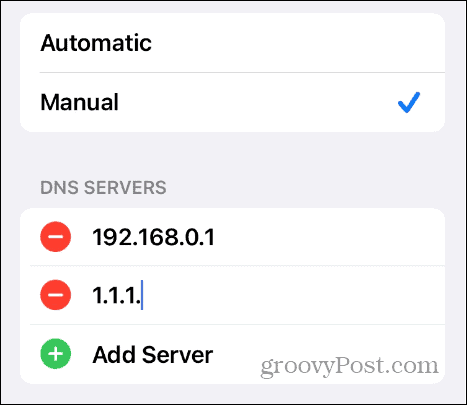
Ponastavite vaš iPhone ali iPad
Če ste izčrpali vse zgornje možnosti, lahko v skrajnem primeru ponastavite vaš iPhone ali iPad za rešitev težave. Ta možnost je ekstremna in verjetno vam je ne bo treba storiti.
Kljub temu ostaja možnost in napravo lahko ponastavite, ne da bi izgubili podatke, kar je verjetno najboljša možnost. Ali pa, če želite nov začetek, lahko ponastavite napravo na tovarniške nastavitve.
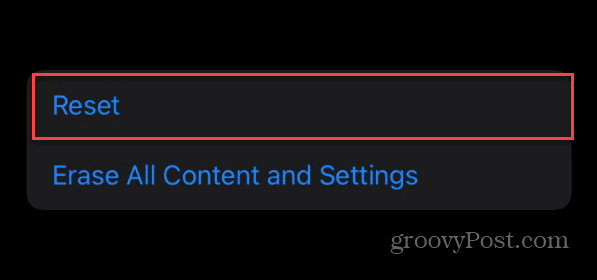
Odpravljanje težav z napravami iPhone in iPad
Če se med poskusom prenosa aplikacije ali igre na vaš iPhone ali iPad, z enim od zgornjih korakov za odpravljanje težav bi morale stvari delovati gladko ponovno.
Morda boste morali odpraviti druge težave v telefonu ali tabličnem računalniku. Na primer, morda boste morali popraviti Gmail ne deluje v iPhonu ali "Zadnja vrstica ni več na voljo” napaka.
Včasih pa vaša naprava izvaja dejanja, ko se je ne dotaknete. V tem primeru morate popraviti ghost touch na iPhone ali iPad.
Imate težave s fotografijami in videi? Poučite se o popravljanje orientacije videa in fotografij na iPhone.
